| ストリーミングを導入するメリット |
現在のストリーミング配信は、音楽や映画といったエンターテイメントの分野で多く利用されていますが、企業でストリーミングを導入するメリットとしては、企業のサービスや製品、設備等の紹介をする際に、ストリーミング配信をすることで、第三者にも臨場感あふれる映像として、見た目に分かりやすい情報を提供できることです。ストリーミング技術を加えることで、文字やイラストだけのホームページよりも効果的なPRを行うことができます。
|
| ストリーミング配信をするには? |
では実際に企業や個人がストリーミング配信を行うには、どのような準備が必要なのでしょうか?ストリーミング配信を行うまでの手順は次の通りです。
①ストリーミングレンタルサーバと契約
ストリーミング配信を行うには、ストリーミング専用のサーバ、いわゆる「ストリーミングサーバ」が必要となります。最近では、ストリーミングの需要が高まっていることもあり、ストリーミングサーバのレンタルサービスを行っている事業者も多く、低価格化が進んでいるので、広告を入れる代わりに無料でレンタルさせてもらえる事業者もあります。更にサーバのレンタルだけでなく、映像を公開するところまでサポートしてくれるサービスもあります。
これらを利用するためには、ストリーミングサーバのレンタルサービスを行っている事業者との契約が必要となります。
|
表1 ストリーミングレンタルサービスの事業者例
|
基本容量/月額費用 |
追加容量/月額費用 |
| A社 |
100MB/315円 |
100MB/315円 |
| B社 |
3MB/525円 |
10MB/787円 |
| C社 |
15MB/無料 |
なし |
|
②撮影
配信したい映像をデジタルビデオカメラを使って撮影しておきます。
③取り込み
パソコンへ映像を取り込みます。デジタルビデオカメラとパソコン、双方にIEEE1394コネクタ(DV端子)が装備されていれば、付属のDVケーブルでつなぐだけで、あとはソフトを使うことで簡単に映像を取り込めます。
最近ではパソコンへ取り込むためのソフトがデジタルビデオカメラに同梱されていることが多いので、そちらを利用するか、WindowsXP搭載のパソコンであれば、Microsoft社の「ムービーメーカー2」というフリーソフトを使って取り込むこともできます。
④編集
動画編集ソフトを使って、映像を部分的に取り出してつなげたり、つなぎ目に特殊効果を使ったり、音声等を映像と組み合わせたりといった編集を行います。
動画編集ソフトの代表的なソフトは次の通りです。
- PowerDirector Personal (ソースネクスト株式会社)
- Premiere LE (Adobe)
⑤変換
編集をしたままの状態では、Webページで閲覧することができません。そこでストリーミング用のファイル形式に変換(エンコード)する必要があります。(エンコードについての詳細は「3.視聴するために」を参照)
エンコードするためのソフト(エンコーダ)は「Windows Media エンコーダ」などがあります。このエンコーダを使うことで、Windows Media Playerで閲覧できるファイル形式(拡張子WMA)に変換することができます。
⑥アップロード
最後に、ホームページをアップロードする時と同じ要領で、エンコードしたファイルをストリーミングサーバへアップロードし、自分のホームページから映像ファイルへのリンクを貼ります。
最後に、Windows Media Playerで再生し、確認します。
|
図3 ストリーミングの配信方法
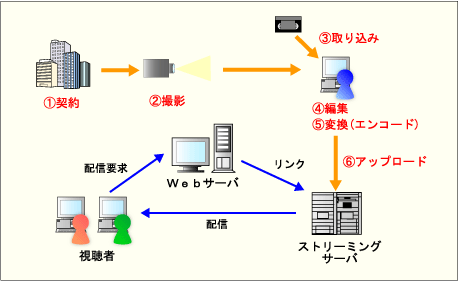 |
|

